 Bemærk! De ændringer, der foretages
i brugerindstillingerne aktiviteter og kalender i Mamut Online,
vil ikke påvirke brugerindstillingerne i din lokale installation af Mamut Business Software.
Bemærk! De ændringer, der foretages
i brugerindstillingerne aktiviteter og kalender i Mamut Online,
vil ikke påvirke brugerindstillingerne i din lokale installation af Mamut Business Software.Indstillinger - Brugerindstillinger - Aktivitet og kalender
Du kan tilpasse Aktivitet og kalender ved hjælp af brugerindstillingerne. Her kan du opsætte layout ved at vælge kolonnerne og informationen, som skal inkluderes. Indstillinger gælder bare for dig og vil ikke være synlige for andre brugere af systemet.
 Bemærk! De ændringer, der foretages
i brugerindstillingerne aktiviteter og kalender i Mamut Online,
vil ikke påvirke brugerindstillingerne i din lokale installation af Mamut Business Software.
Bemærk! De ændringer, der foretages
i brugerindstillingerne aktiviteter og kalender i Mamut Online,
vil ikke påvirke brugerindstillingerne i din lokale installation af Mamut Business Software.

 Klik på pileknapperne i højre side af vinduet for at udvide eller minimere
felterne.
Klik på pileknapperne i højre side af vinduet for at udvide eller minimere
felterne.
Standardkonfiguration
Indstillingerne kan tilpasses for brugere med både enkle og mere avancerede behov for registrering af timer. Standardkonfiguration lader dig vælge mellem forhåndsdefinerede indstillinger for timeregistrering: Enkel, Normal og Avanceret.
Aktiviteter
Tjekboksene repræsenterer kolonner, som vises i aktivitetslisten. Kryds af i boksene for at definere det, du vil se i aktivitetslisten.
Aktivitetsblad
I dette felt kan du definere hvilke oplysninger, som skal være forhåndsdefinerede, når du åbner aktivitetskortet: Type, Status, Ansvarlig, Projekt og Prioritet.
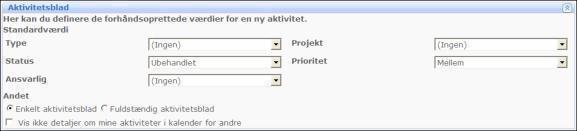
Enkelt aktivitetsblad/Fuldstændig aktivitetsblad: Som standard vil aktivitetskortet åbnes i Enkel tilstand. Du kan vælge altid at åbne det avancerede aktivitetsblad ved at klikke på alternativknappen Fuldstændig aktivitetsblad.
Vis ikke detaljer om mine aktiviteter i kalender for andre: Vælg denne funktion, hvis du ikke ønsker at andre skal have adgang til de detaljerede oplysninger om dine aktiviteter via kalenderen.
Min kalender

Standardkalendervisning: Du kan tilpasse kalendere ved at vælge en 1-dags kalendervisning, en kalenderugevisning eller en månedlig visning.
Standardvisning af aktivitetsliste: Her kan du vælge at vise åbne, udførte eller alle opgaver i din opgaveliste, når du åbner kalenderen.
Fælleskalender

Du har følgende muligheder:
Gruppe: Vælg denne mulighed for at vise kalenderen for en gruppe af medarbejdere, som er knyttet til et bestemt Projekt eller Afdeling.
Enkel: Viser kalenderen for en Ansat eller Ressource.
Brugerdefineret: Klik på alternativknappen og klik på knappen til højre for den for at åbne et pop-up-vindue, hvor du kan definere den/de ansatte eller den/de ressourcer, der vil blive vist som standard i gruppekalenderen. Brug pileknappen for at inkludere eller ekskludere ansatte eller ressourcer.
Standardzoom: Rullelisten indeholder muligheden 50% (viser en arbejdsuge) og 100% (viser en dag).
Klik på Gem & Luk for at gemme dine indstillinger.
Se også: